Come disattivare l’AdBlock di Safari su alcuni siti specifici
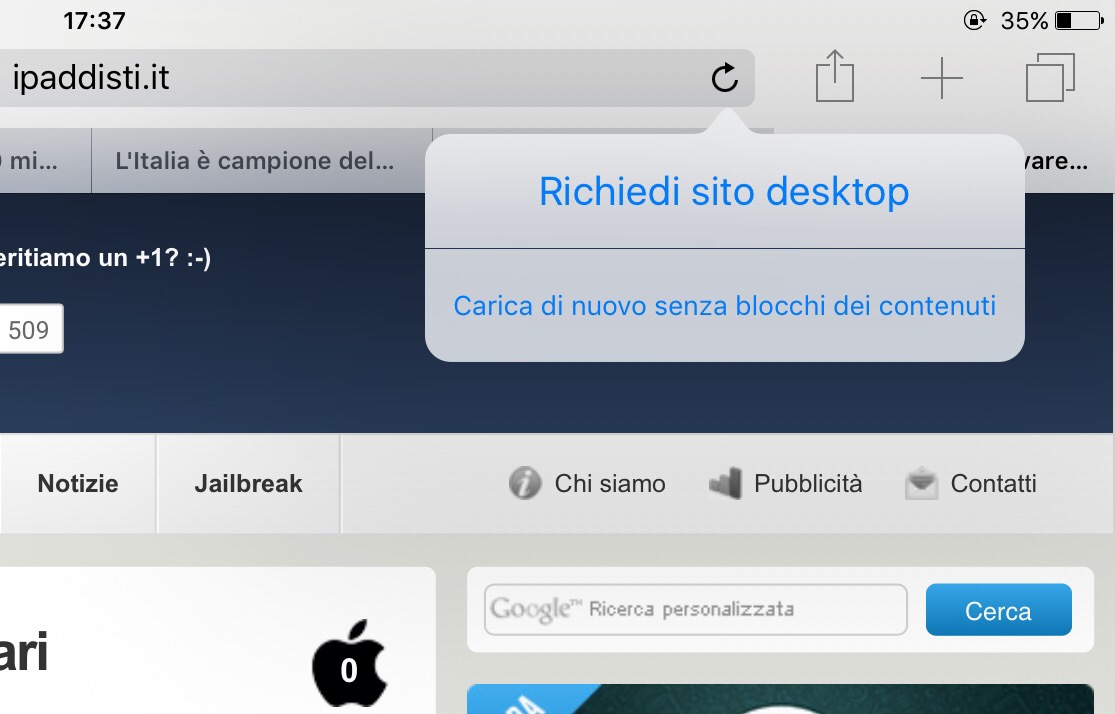
[adrotate banner=”1″]
Una delle innovazioni di iOS 9 passate più in sordina, probabilmente perché molti evitano di parlarne e perché comunque richiede l'utilizzo di app di terze parti, è quella dell'AdBlock di Safari, ovvero il meccanismo che consente ad alcuni sviluppatori di inserire plugin per Safari su iOS che blocchino gli annunci pubblicitari.
Si tratta di una soluzione magari non ottimale verso chi gestisce i siti (ricordate che i blog come iPaddisti si finanziano con la pubblicità, per cui ogni tanto qualche visita ai siti sponsor non farebbe male) ma alcuni siti obiettivamente sono troppo, troppo esagerati in questo senso e mettono banner che rendono quasi impossibile la navigazione.
Vi abbiamo parlato degli AdBlock in questo articolo, ma oggi vogliamo porci una domanda leggermente diversa: se io sono un utente che usa un AdBlock, come posso disattivarlo per specifici siti?
Le soluzioni sono di due tipi.
La prima dipende dall'app di Adblock che si utilizza, perché come potete vedere nell'altro articolo ci sono molte applicazioni diverse, con varie funzioni; alcune di esse consentono di creare una “lista bianca” di siti, in cui inserire ovviamente anche iPaddisti, su cui l'AdBlock non funziona.
Ma non tutte lo permettono, e se abbiamo acquistato un'app che non fornisce questa funzione non c'è bisogno di acquistarne un'altra; si può seguire la seconda soluzione.
Questa consiste nell'utilizzare un comando un po' nascosto che si affianca al comando per visualizzare un sito in versione desktop, cioè:
- Apriamo un sito con l'AdBlock attivo, sito che abbia qualche problema a caricarsi a causa del blocco degli annunci;
- Teniamo premuto per qualche secondo, una volta concluso il caricamento della pagina, sulla freccia curva che permete di aggiornarla.
- Si aprirà così un menu come quello che vediamo nell'immagine in alto, che ci mostra l'opzione classica di ricarica dell sito in versione desktop ma anche una nuova voce, “Ricarica il sito senza blocco degli annunci”; premiamo la seconda e il sito verrà ricaricato ma senza AdBlock.
Da notare che questa soluzione è provvisoria e vale solo per quella volta; se avete intenzione, invece, di renderla permanente l'unica soluzione rimane quella di scaricare una seconda app di blocco degli annunci che integri anche una Whitelist.
[adrotate banner=”2″]
